Android 기기를 사용하면 사용자의 개인 정보 보호에 대한 우려를 불러일으키는 경우가 많습니다. 운영 체제는 사용자가 백그라운드에서 이러한 기능을 은밀하게 사용하려는 앱의 시도에 관계없이 애플리케이션이 기기의 카메라 또는 마이크를 사용하고 있는지 여부를 쉽게 확인할 수 있는 접근성을 제공합니다. 간단한 튜토리얼을 따라 카메라 또는 마이크 사용 권한이 부여된 애플리케이션을 쉽게 식별하고, 각 애플리케이션에 부여된 특정 권한을 이해하고, 해당 권한을 취소하여 개인 정보를 보호할 수 있습니다.
Android의 개인정보 보호 표시기가 상태 표시줄에 표시됨
Android 디바이스에서 애플리케이션이 카메라 또는 마이크를 사용하면 상태 표시줄의 오른쪽 상단에 녹색 표시가 나타납니다. 이 영역에 녹색 점이 있으면 앱이 현재 카메라 또는 마이크에 액세스하고 있음을 나타냅니다.
추가 정보에 액세스하려면 아래로 스와이프하여 빠른 설정 패널을 표시하고 카메라 또는 마이크 아이콘을 선택하여 디바이스의 보안 및 개인정보 보호 설정으로 이동하세요. 여기에서 최근 Android 디바이스에서 카메라 또는 마이크를 사용한 애플리케이션을 확인할 수 있습니다.
이 애플리케이션이 향후 내 디바이스의 카메라 또는 마이크에 다시 액세스하지 못하도록 하려면 ‘이 앱에 대한 권한 제거’를 탭하여 액세스를 제거하거나 ‘권한 관리’로 이동하여 관련 설정을 ‘허용 안 함’으로 조정할 수 있습니다.

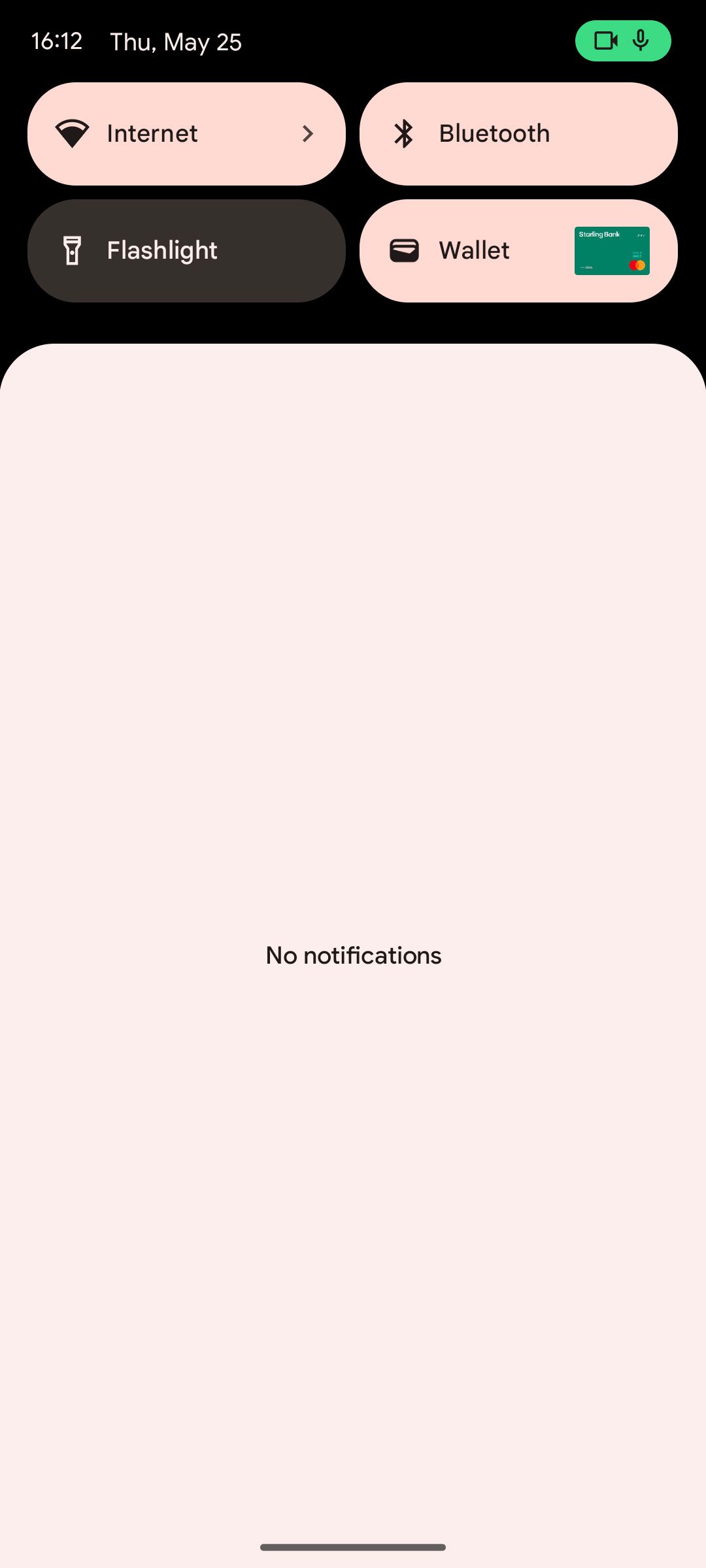
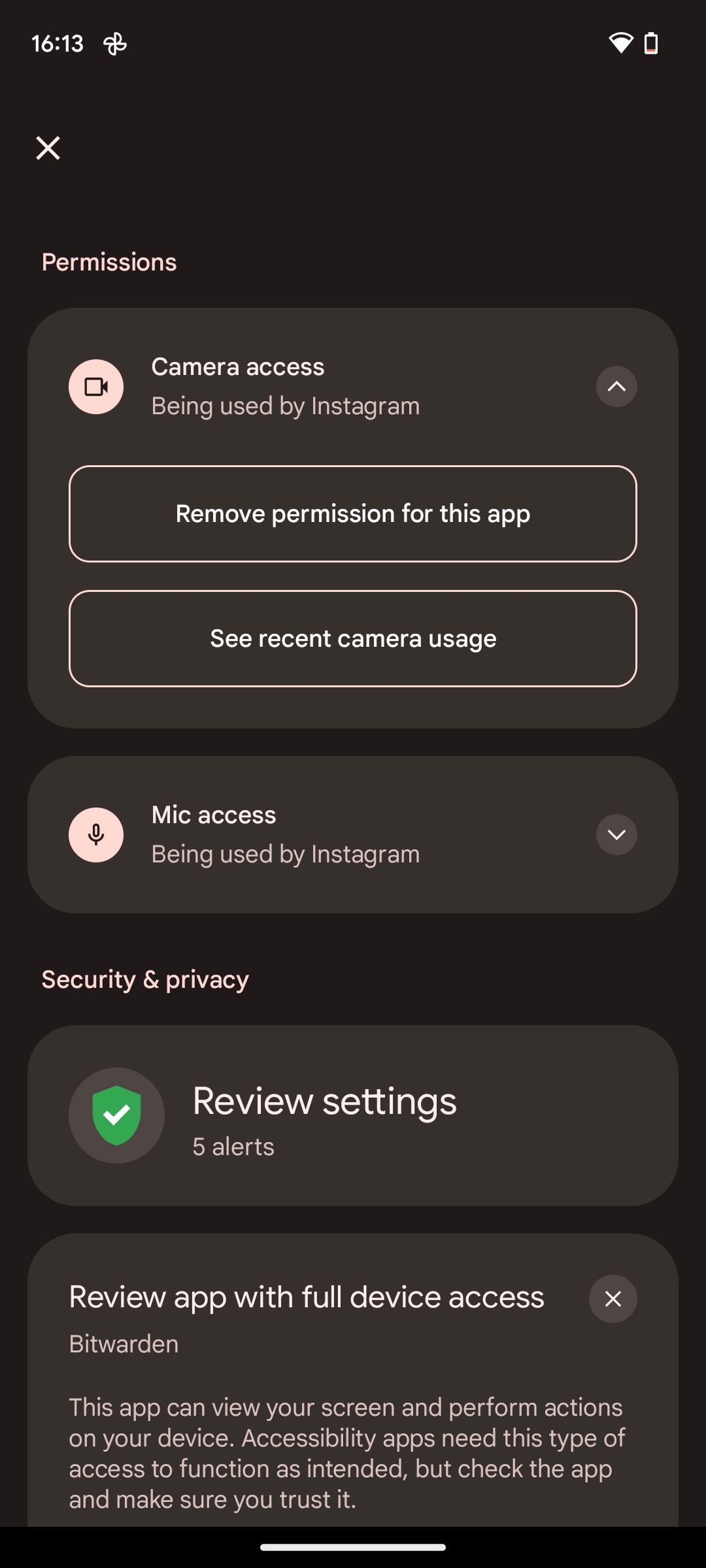 닫기
닫기
사용 중인 Android의 반복에 따라 정확한 구성이 다를 수 있지만, 앞서 설명한 내용은 이러한 모든 시스템 내에서 성공의 표시로 표시된다는 것이 보편적으로 인정되고 있습니다.
녹색 점이 있으면 애플리케이션이 모니터링 또는 도청을 시도하고 있을 수 있음을 나타냅니다. 단, Google이 “Okay, Google”이라는 문구와 함께 사용자 입력을 듣는 경우에는 이 표시기가 표시되지 않는다는 점에 유의하세요.
안드로이드 12에는 개인정보 보호 표시기가 새롭게 추가되었으며, 안드로이드 기기를 버전 12 이상에서 실행되도록 업데이트하면 이 기능을 사용할 수 있습니다.
안드로이드 보안 강화를 위한 앱 권한 조정
Google Play 스토어에서 제공되는 대부분의 앱은 무해하며 합법적인 용도로 사용되지만, 일부 앱은 기기의 카메라나 마이크에 무단으로 액세스하려고 시도할 수 있습니다.다행히 Android는 카메라 또는 마이크 권한이 필요하지 않은 앱에서 카메라 또는 마이크 권한을 취소할 수 있는 옵션을 제공합니다. 이 조치는 기기의 보안을 유지하는 데 도움이 됩니다.